העלאת תמונות ל-image.canon
סעיף זה מתאר כיצד לשלוח תמונות אל image.canon.
חיבור המצלמה ל-image.canon
קשרו את המצלמה אל image.canon כדי לשלוח תמונות ישירות מהמצלמה.
- נדרש טלפון חכם עם דפדפן וחיבור לאינטרנט.
- לקבלת הוראות לגבי אופן השימוש בשירותי image.canon ופרטים על מדינות ואזורים שבהם השירות זמין, בקרו באתר image.canon (https://image.canon/).
- ייתכן שתחויבו בנפרד עבור ההתחברות לספק שירותי האינטרנט ולנקודות הגישה שלכם.
שלבים במצלמה (1)
-
בחרו ב-[
:
Upload to image.canon/
:
העלה ל-image.canon].
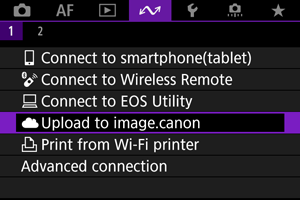
-
בחרו ב-[Connect /התחבר].
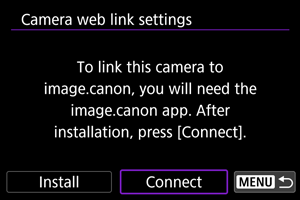
- אם האפליקציה הייעודית אינה מותקנת, בחרו ב-[Install/התקן].
-
בחרו ב-[OK].
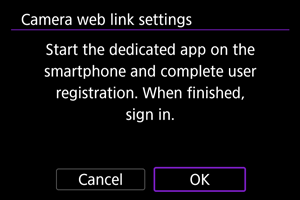
-
סרקו את קוד ה-QR באמצעות האפליקציה הייעודית.

- בחרו ב-[OK].
-
התחברו ל-Wi-Fi.
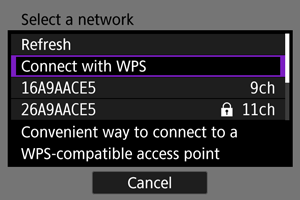
-
ודאו שהמספר מוצג באפליקציה הייעודית.

- בחרו ב-[OK].
-
השלימו את ההגדרות.

- לחצו על הלחצן
.
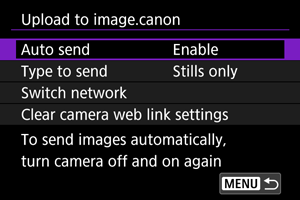
- תפריט ההגדרות מוצג על מסך המצלמה.
הערה
-
הסמל [
] משתנה ל-[
].
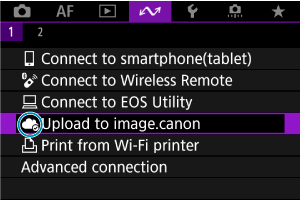
- לחצו על הלחצן
-
בדקו את האפליקציה הייעודית.
- ודאו ששם דגם המצלמה רשום באפליקציה הייעודית.
מסך [Upload to image.canon/העלה ל-image.canon]
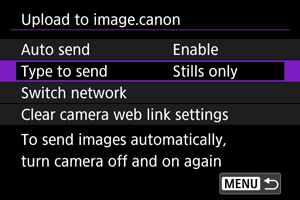
-
Auto send/שליחה אוטומטית
ניתן לבחור אם להעלות תמונות באופן אוטומטי.
-
Type to send/סוג לשליחה
ניתן לבחור את סוג התמונות שיועלו.
-
Switch network/החלף רשת
ניתן לשנות את ההגדרות עבור חיבורי Wi-Fi.
-
Clear camera web link settings/בטל הג. קישור אינטרנט של המצלמה
ניתן לנקות את הגדרות קישור האינטרנט של המצלמה.
העלאת תמונות ל-image.canon
תמונות מועלות באופן אוטומטי אל image.canon לאחר הפעלת המצלמה (או שחזור מכיבוי אוטומטי). תמונות שהועלו אל image.canon ניתנות להורדה למחשב או להעברה לשירותי אינטרנט אחרים.
-
בחרו ב-[
:
Upload to image.canon/
:
העלה ל-image.canon].
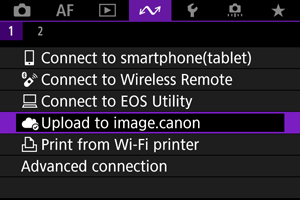
-
הגדירו את [Auto send/שליחה אוטומטית] במצב [Enable/הפעלה].
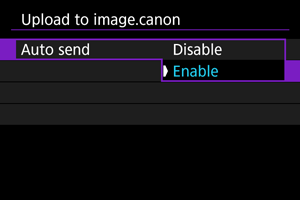
- אם [Auto send/שליחה אוטומטית] כבר מוגדר במצב [Enable/הפעלה], עברו לשלב 3.
-
הגדירו את [Type to send/סוג לשליחה].
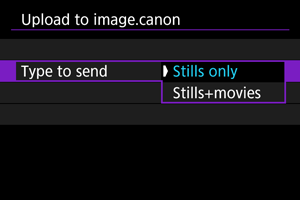
-
Stills only/סטילס בלבד
המצלמה תעלה רק תמונת סטילס.
-
Stills+movies/סטילס ווידיאו
המצלמה תעלה גם תמונות סטילס וגם סרטי וידאו.
-
-
הפעילו מחדש את המצלמה.
הערה
- תמונות שהועלו מאוחסנות ב-image.canon למשך 30 יום בגודל התמונה המקורי, ללא מגבלות אחסון.